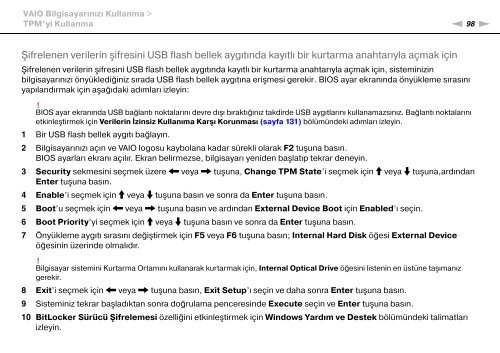Sony VPCSA2Z9R - VPCSA2Z9R Mode d'emploi Turc
Sony VPCSA2Z9R - VPCSA2Z9R Mode d'emploi Turc
Sony VPCSA2Z9R - VPCSA2Z9R Mode d'emploi Turc
You also want an ePaper? Increase the reach of your titles
YUMPU automatically turns print PDFs into web optimized ePapers that Google loves.
VAIO Bilgisayarınızı Kullanma ><br />
TPM’yi Kullanma<br />
n 98<br />
N<br />
Şifrelenen verilerin şifresini USB flash bellek aygıtında kayıtlı bir kurtarma anahtarıyla açmak için<br />
Şifrelenen verilerin şifresini USB flash bellek aygıtında kayıtlı bir kurtarma anahtarıyla açmak için, sisteminizin<br />
bilgisayarınızı önyüklediğiniz sırada USB flash bellek aygıtına erişmesi gerekir. BIOS ayar ekranında önyükleme sırasını<br />
yapılandırmak için aşağıdaki adımları izleyin:<br />
!<br />
BIOS ayar ekranında USB bağlantı noktalarını devre dışı bıraktığınız takdirde USB aygıtlarını kullanamazsınız. Bağlantı noktalarını<br />
etkinleştirmek için Verilerin İzinsiz Kullanıma Karşı Korunması (sayfa 131) bölümündeki adımları izleyin.<br />
1 Bir USB flash bellek aygıtı bağlayın.<br />
2 Bilgisayarınızı açın ve VAIO logosu kaybolana kadar sürekli olarak F2 tuşuna basın.<br />
BIOS ayarları ekranı açılır. Ekran belirmezse, bilgisayarı yeniden başlatıp tekrar deneyin.<br />
3 Security sekmesini seçmek üzere < veya , tuşuna, Change TPM State’i seçmek için M veya m tuşuna,ardından<br />
Enter tuşuna basın.<br />
4 Enable’i seçmek için M veya m tuşuna basın ve sonra da Enter tuşuna basın.<br />
5 Boot’u seçmek için < veya , tuşuna basın ve ardından External Device Boot için Enabled’ı seçin.<br />
6 Boot Priority’yi seçmek için M veya m tuşuna basın ve sonra da Enter tuşuna basın.<br />
7 Önyükleme aygıtı sırasını değiştirmek için F5 veya F6 tuşuna basın; Internal Hard Disk öğesi External Device<br />
öğesinin üzerinde olmalıdır.<br />
!<br />
Bilgisayar sistemini Kurtarma Ortamını kullanarak kurtarmak için, Internal Optical Drive öğesini listenin en üstüne taşımanız<br />
gerekir.<br />
8 Exit’i seçmek için < veya , tuşuna basın, Exit Setup’ı seçin ve daha sonra Enter tuşuna basın.<br />
9 Sisteminiz tekrar başladıktan sonra doğrulama penceresinde Execute seçin ve Enter tuşuna basın.<br />
10 BitLocker Sürücü Şifrelemesi özelliğini etkinleştirmek için Windows Yardım ve Destek bölümündeki talimatları<br />
izleyin.